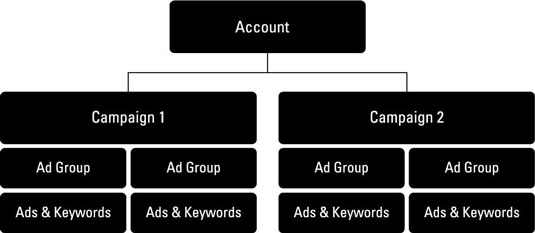Rekja tengiliði þína með Microsoft CRM
Lærðu hvernig Microsoft CRM getur hjálpað þér að stjórna tengiliðum þínum með skilvirkum hætti.
Reikningar eru fyrirtæki. Undirreikningar geta verið deildir aðalfyrirtækis eða geta verið aðskildir staðsetningar sama fyrirtækis. Allt sem þú bætir við í Microsoft CRM geturðu breytt. Og öllu sem þú bætir við er hægt að eyða, en betri venja er að gera reikning óvirkan frekar en að eyða honum. Ef þú gerir það óvirkt geturðu alltaf endurvakið upplýsingarnar ef þú uppgötvar síðar að þú þarft á þeim að halda. Eyðing er að eilífu.
Quick Create, sem þú hefur aðgang að neðst til vinstri á CRM heimasíðunni, gerir þér kleift að slá inn nýjan reikning, tengilið, forystu eða tækifæri eins fljótt og auðið er. Quick Create er aðferð lata mannsins við innslátt gagna. Quick Create aðgerðin nær hraða sínum með því að útrýma öllu öðru en Required reitum . Þetta eru svæðismerkin sem birtast í rauðu á skjánum. Viðskiptaþörf reitir eru skyldureitir sem kerfið þarf til að vista og sækja færslur á réttan hátt síðar.
Innan Quick Create gluggann geturðu valið að búa til nokkrar gerðir af færslum með því að opna vallistann í glugganum. Til að byrja að bæta við nýjum reikningi með Quick Create aðgerðinni skaltu fylgja þessum skrefum:
1. Opnaðu Quick Create.
2. Veldu Accounts í Quick Create glugganum.
3. Smelltu á Go hnappinn í sama glugga.
Glugginn Búa til reikning birtist eins og sýnt er á mynd 1.
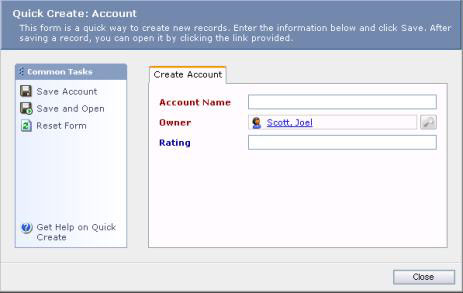
Mynd 1: The Quick Create aðferð til að stofna nýjan reikning.
4. Í Reikningsnafn reitnum í Quick Create svarglugganum, sláðu inn nafn fyrirtækisins sem þú ert að búa til.
Sem notandi birtist nafn þitt sjálfgefið sem eigandi.
5. Veldu Vista valkostinn eða Vista og opna valkostinn.
Ef þú velur Vista geymirðu færsluna sem þú varst að tilgreina og færir þig í annan auðan Quick Create svarglugga, sem gerir þér kleift að búa til aðra reikningsfærslu. Vista aðgerðin er skilvirk ef þú hefur fleiri en aðeins nokkrar færslur til að slá inn allar í einu. Vista og opna aðgerðin geymir einnig færsluna sem þú varst að búa til, en hún færir þig strax í fullt sett af reikningsskráningarskjám og reitum svo þú getir gert fullkomnari vinnu við að slá inn upplýsingar fyrir eina færslu.
Þrátt fyrir bestu fyrirætlanir þínar um að fara aftur seinna og fylla út afganginn af upplýsingum gætirðu frestað. Íhugaðu að nota Vista og opna valkostinn. Jafnvel þótt þú byrjir með flýtibúna valkostinum, ef þú velur Vista og opna þegar þú ert búinn að slá inn alla nauðsynlega reiti færðu þig í Detail gluggann. Þetta er staðurinn til að vera á.
Hver reikningsskrá hefur í raun fjóra tengda glugga: Almennt, Upplýsingar, Stjórnun og Reikningsupplýsingar. Þú getur fengið aðgang að þessum gluggum, eða í raun búið til nýjan reikning, með því að fara í reikningslista og velja Nýr reikningur á aðgerðastikunni. Þessi aðferð, eins og hún er aðgreind frá Quick Create, er fullgild leiðin sem krefst gagnainnsláttar til að hefja nýja reikningsskrá.
Mynd 2 sýnir Almennt flipann í Account glugganum.
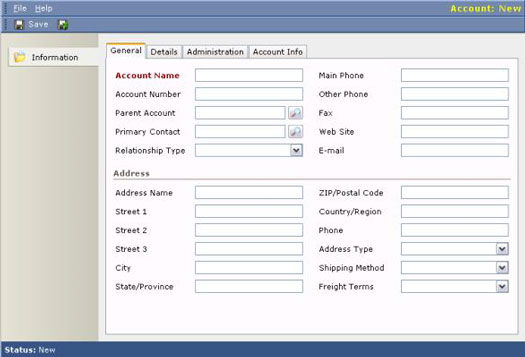
Mynd 2: Almennt flipinn í Account glugganum.
Almennt flipinn inniheldur flestar mikilvægar tengiliðaupplýsingar fyrir reikninginn þinn, þar á meðal nauðsynlegan reit: Nafn reiknings. Flestir reitirnir á Almennt flipanum skýra sig sjálfir, en hinir þrír fliparnir eiga skilið smá umræðu:
Reikningsskrár geta verið foreldrar annarra reikningsskráa. A barn Record getur einnig vísað til sem subaccount . Venjulega myndir þú nota undirreikningakerfið til að víkja eina skrá undir aðra. Gott dæmi á sér stað þegar þú ert að eiga við fyrirtæki sem hefur marga staði. Höfuðstöðvarnar yrðu móðurreikningurinn og hver svæðisstaður væri undirreikningur. Með því að tengja reikningana á þennan hátt geturðu notað skýrslukerfið til að sameina, undirsamstæðu eða heildartekjur fyrir alla tengda reikninga.
Almennt glugginn, sem er fyrsti og sjálfgefinn gluggi þegar þú ert að búa til nýja reikningsskrá, inniheldur reitinn sem tengir einn reikning við annan. Þessi reitur er merktur Foreldrareikningur og hefur vallista sem inniheldur alla aðra reikninga sem fyrir eru í kerfinu. Það eru nánast engin takmörk fyrir fjölda uppeldisstiga sem er mögulegt. Með öðrum orðum, sérhver foreldrareikningur getur átt mörg börn, barnabörn og barnabarnabörn.
Þegar þú býrð til þessa uppbyggingu er besta aðferðin að kortleggja tengslin milli reikninganna og byrja efst. Sláðu fyrst inn foreldrareikninginn og sláðu síðan inn börnin.
Lærðu hvernig Microsoft CRM getur hjálpað þér að stjórna tengiliðum þínum með skilvirkum hætti.
Lærðu hvernig á að nýta arðsemisskýrslur í sjálfvirkni markaðssetningu til að meta árangur markaðsherferða.
Notkun efnisskráa í Salesforce getur verið gagnleg leið til að skipuleggja mikið magn upplýsinga. Eftir að þú hefur lagt efni til efnis gætirðu þurft að uppfæra upplýsingar þess í Salesforce eða finna það til síðari nota. Haltu áfram að lesa til að komast að því hvernig á að framkvæma þessi verkefni. Efni breytt Leitaðu að og farðu í […]
Árið 1950 voru aðeins fimm markaðsrásir til: munn til munns, beinpósts, prentunar, sjónvarps og útvarps. Nú eru fleiri markaðsrásir sem nýta sjálfvirkni markaðssetningar, þar á meðal vefnámskeið, sýndarheimar, wikis, greidd leit og svo margt fleira. Að ákveða hverja á að nota getur verið dálítið vandasamt og að stjórna öllum þessum rásum getur bætt enn meira […]
Að fylgjast með Twitter þátttöku sem hluti af sjálfvirkni markaðssetningar þinnar getur verið mjög gagnlegt við að fylgjast með skilvirkni Twitter markaðsstarfs þíns. Hér eru nokkrar leiðir til að fylgjast sérstaklega með þátttöku á Twitter: Grunn: Grunnleiðin til að fylgjast með þátttöku á Twitter og sanna gildi þeirra er að nota áfangasíðu. Lendingin […]
SugarCRM hefur þrjár útgáfur: Samfélag (ókeypis útgáfa af Sugar almennt notuð af fyrirtækjum með 1-10 notendur); Professional (almennt notað af stærri stofnunum sem vilja auka „teymi“ virkni, bætta tilvitnunar-, spá- og skýrslugetu); og Enterprise (útgáfa sem venjulega er notuð af fyrirtækjum með hundrað notendur eða fleiri). Þessi mynd ber saman eiginleika SugarCRM útgáfunnar þriggja:
Félagslegt CRM kynnir nokkrar ansi mikilvægar breytingar - skipulagslega, tæknilega og hernaðarlega - fyrir fyrirtæki, en það er ekki fyrir neitt. Félagslegt CRM endurspeglar breytingar á viðskiptaumhverfinu og getur hjálpað fyrirtækinu þínu að vera samkeppnishæft. Hér eru aðeins nokkrir helstu kostir þess að innleiða félagslega CRM stefnu: Finndu hvar viðskiptavinir þínir kjósa að hafa samskipti […]
Félagslegt CRM og félagslega viðskiptamódelið er knúið áfram af viðskiptavinum í samskiptum við vörumerkið þitt. Sem vörumerkisfulltrúi hjálpar þú þér að koma samtalinu áfram. En hvernig virkar félagslegt viðskiptamódel? Þó að hver atvinnugrein hafi afbrigði, lýsa eftirfarandi skrefum hvernig á að taka viðskiptavini þína inn í samtöl sem fyrirtækið þitt getur lært af: […]
Þjónusta við viðskiptavini er mikilvæg fyrir heilsu fyrirtækis. Fyrirtæki sem stunda félagslega þjónustu við viðskiptavini ná til viðskiptavina á samfélagsmiðlum, leita að innsýn viðskiptavina og fjárfesta í og meta samskipti við viðskiptavini. Til að halda félagslega CRM þínum og félagslegri þjónustu við viðskiptavini á réttri braut skaltu fylgja þessum bestu starfsvenjum þar sem fyrirtækið þitt tekur upp samfélagsmiðla […]
Eins og með aðra samfélagsmiðla eins og Twitter eða Facebook, þegar þú notar Chatter, samstarfsvél Salesforce, þarftu að vera viðkvæmur fyrir upplýsingum sem þú ert að birta og hvernig túlka má innihaldið. Þar sem Chatter gerir notendum kleift að vinna saman og deila uppfærslum með öðrum starfsmönnum og viðskiptavinum þarftu að vera faglegur […]